, du typisk skabe et pivot figur ved at begynde med at skabe pivotchart troldmand.men netop også giver mulighed for at anvende det indsatte genmateriale figur kommando på en eksisterende - tabel. i excel - 2007 og excel - 2010, kan du bruge den pivottable og pivotchart troldmand for at skabe en klar oversigt, men til trods for den tilsyneladende forskellige navn, den troldmand, er den samme som den skaber pivotchart troldmand, løber de skabe. pivotchart troldmand, træffe følgende foranstaltninger: 1, udvælge excel - skema.,, til at gøre dette, bare tryk på en celle i tabellen.efter du og’ har gjort det, excel antager, vil du arbejde med hele tabellen.,,, udvide 2, fortæl excel, de ønsker at skabe en klar oversigt, ved at vælge indsæt dup ’ s pivotchart knap., i excel - 2007 og excel - 2010, til at komme til menuen med pivotchart kommando, du skal tryk ned pil knap, der er under pivottable knap.excel - så viser en menu med to kommandoer: pivottable og pivotchart. uanset hvor du vælger den pivotchart kommando, når du vælger kommando, excel viser skabe pivotchart dialog kasse., 3, svar på spørgsmålet om, hvor de data, som de ønsker at analysere er oplagret,.,, og’ s en god idé at opbevare analyseres data i et excel - skema /rækkevidde.hvis du gør, så klik den udvælge en tabel eller range radio knap.,,, udvide 4, fortæl excel - arbejdsplan område analyseres data lagres.,, hvis du fulgte trin 1, excel allerede burde have fyldt i intervallet tekst boks med kladde rækkevidde, som holder analyseres data men du bør kontrollere, at beregninger rækkevidde er vist i tabellen /range tekst boks, er korrekt.bemærk, at hvis du ’ arbejder med prøven, excel - arbejdsbog, excel - faktisk udfylder skemaet /range kasse med, database.$$1: $d 225 dollars, fordi excel - kan fortælle denne arbejdsplan er en liste. hvis du pjækkede fra trin 1, ind i listen rækkevidde i tabellen /range tekst boks.du kan gøre det på to måder.du kan skrive de koordinater.for eksempel, hvis de er celle a1 til celle d225, du kan skrive, $$1: $d $225. alternativt kan du klikke på knappen på det rigtige ende af intervallet tekst boks.excel kollapser den skabe pivotchart dialog kasse.nu bruger de mus eller sejlads nøgler til at udvælge den arbejdsplan rækkevidde, der holder listen vil du dreje. efter du vælge den arbejdsplan rækkevidde, klik intervallet knap igen.excel - redisplays de skabe pivotchart dialog kasse., 5, fortæl excel, hvor det nye - tabel betænkning, der går sammen med dit omdrejningspunkt journal.,, vælge den nye arbejdsplan eller eksisterende kladde radio knap til at udvælge et sted til den nye - tabel, som leverer data til din - figur.i de fleste tilfælde vil du lægge nye - tabel på en ny arbejdsplan i eksisterende arbejdsbog — arbejdsbog, der har excel - skema, at du og’ fornyet analyse med en aksel kort. hvis du vil, kan du lægge nye - tabel i et eksisterende arbejdsplan.hvis du gør det her, er du nødt til at vælge de eksisterende kladde radio knap og også gøre en indførelse i de nuværende arbejdsplan tekstboks at identificere kladde rækkevidde.for at identificere de forskellige beregninger, ind i cellen navn i øverste venstre hjørne af arbejdsplan rækkevidde., behøver du ’ t fortælle excel, hvor det nye - figur, ved den måde.excel indføjes et nyt kort blad i arbejdsbog, at du bruger til pivots tabel og bruger det nye kort status for tap og tabel.,,, udvide 6, når du er færdig med at skabe pivotchart dialog kasse, klik -, excel - viser den nye arbejdsplan med delvis opbygget - diagram i.,,, udvide 7, udvælger kommissionen de data, skal du beslutte, hvad du vil have til at planlægge første i figur —, eller hvad data viser i en oversigt. hvis du har ’ t arbejdet med excel - kortlægning værktøjer, før afgørelsen af, hvad den rigtige data er virker forvirrende i først.men det er endnu en af de situationer, hvor en ’ taget 10% ide og mærket med et fem - dollars ord., diagrammer viser data.- og en figur legende, navne, data, der viser, efter du identificere dig. data og— og går ud fra, at du beslutter at plot kaffe produkter og—, du trækker det område, fra pivottable område liste rubrik legenden område (serie) boks.at bruge kaffe produkter som deres data, f.eks. trække produktet område legenden område (serie) boks.når du gør det, får du det delvis opbygget, temmelig tomt ser excel - skema.,,, udvide 8, udvælge datakategori.,, det andet skridt i retning af indførelsen af en klar oversigt er at udvælge de data, kategori.datakategorien tilrettelægger værdier i en data.det lyder kompliceret, men i mange kort, at identificere de data, kategori er let. i diagram (herunder et omdrejningspunkt i figur), der viser, hvor lidt værdi ændringer over tid, de data, kategori er. i dette eksempel - diagram, der viser, hvordan kaffe salg ændre sig over tid, data kategori er. eller mere præcist datakategorien bruger måned område. efter du træffe dette valg, du slæber datakategorien område punkt fra pivottable område liste til kasse mærket akse områder.,,, udvide 9, udvælge datapost, som du vil, efter figur. du vælger de data og oplysninger, kategori for din - figur, du viser, hvad del af data, som du vil have lagt i din - figur.for eksempel, at plot salgsindtægter, trække salg $punkt fra pivottable område liste til kasse mærket Σ værdier. det er en afsluttet - figur.bemærk, at det kors tabulates oplysninger fra en eksisterende excel - liste.hver bar i centrum viser salg i en måned.hver bar består af farvede segmenter, der repræsenterer det salg, bidrag fra hver kaffe produkt.men på din computerskærm, kan du se den farvede segmenter og barer, som de gør.,,
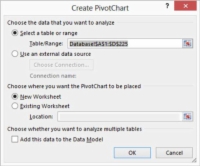
![]()

![]()

![]()
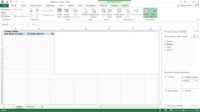
![]()

![]()
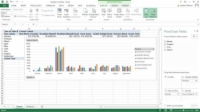
![]()

